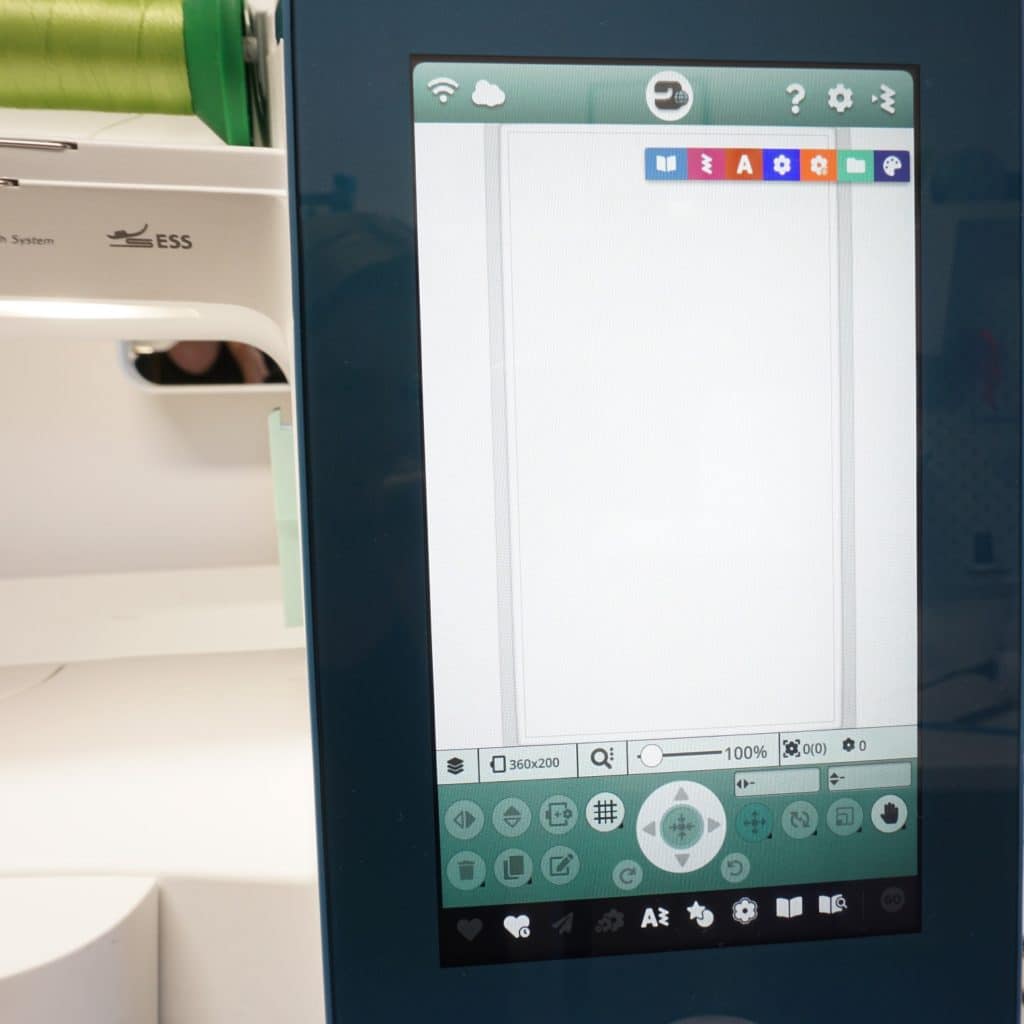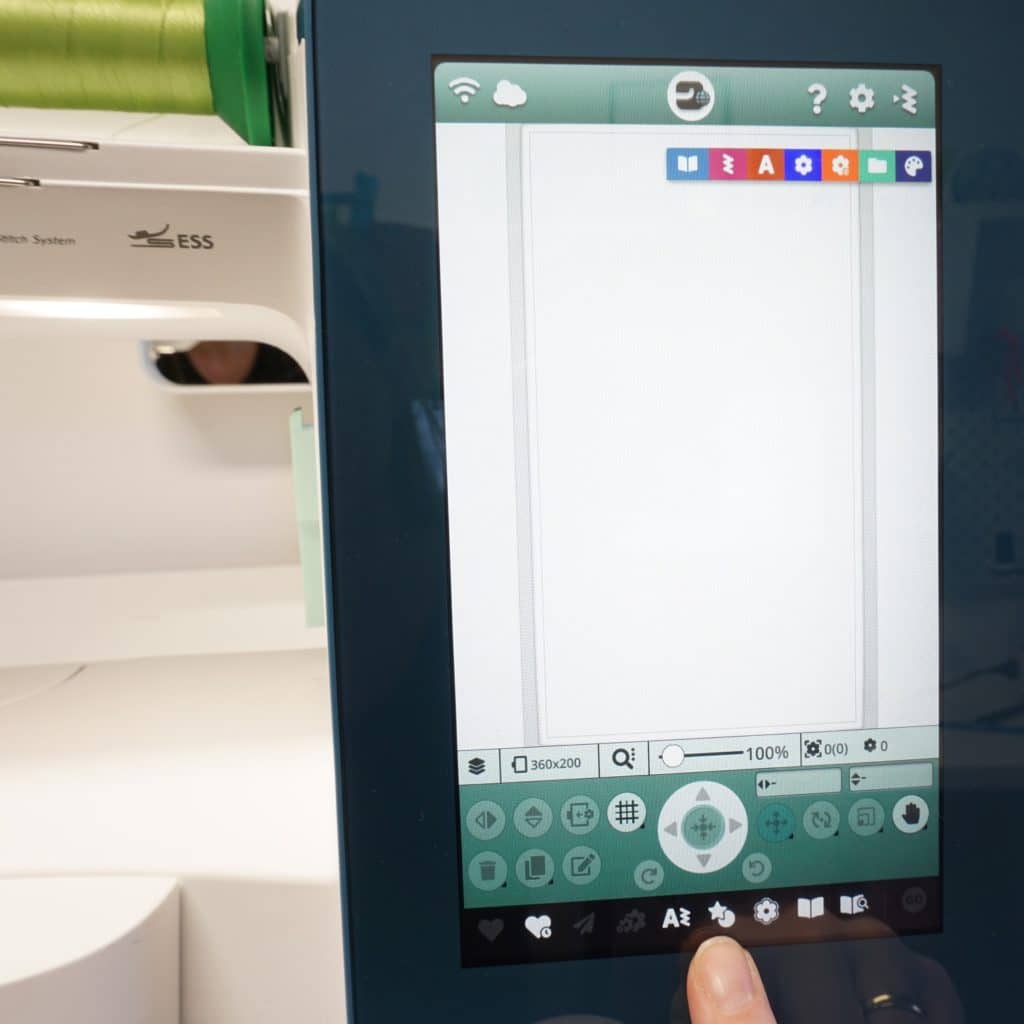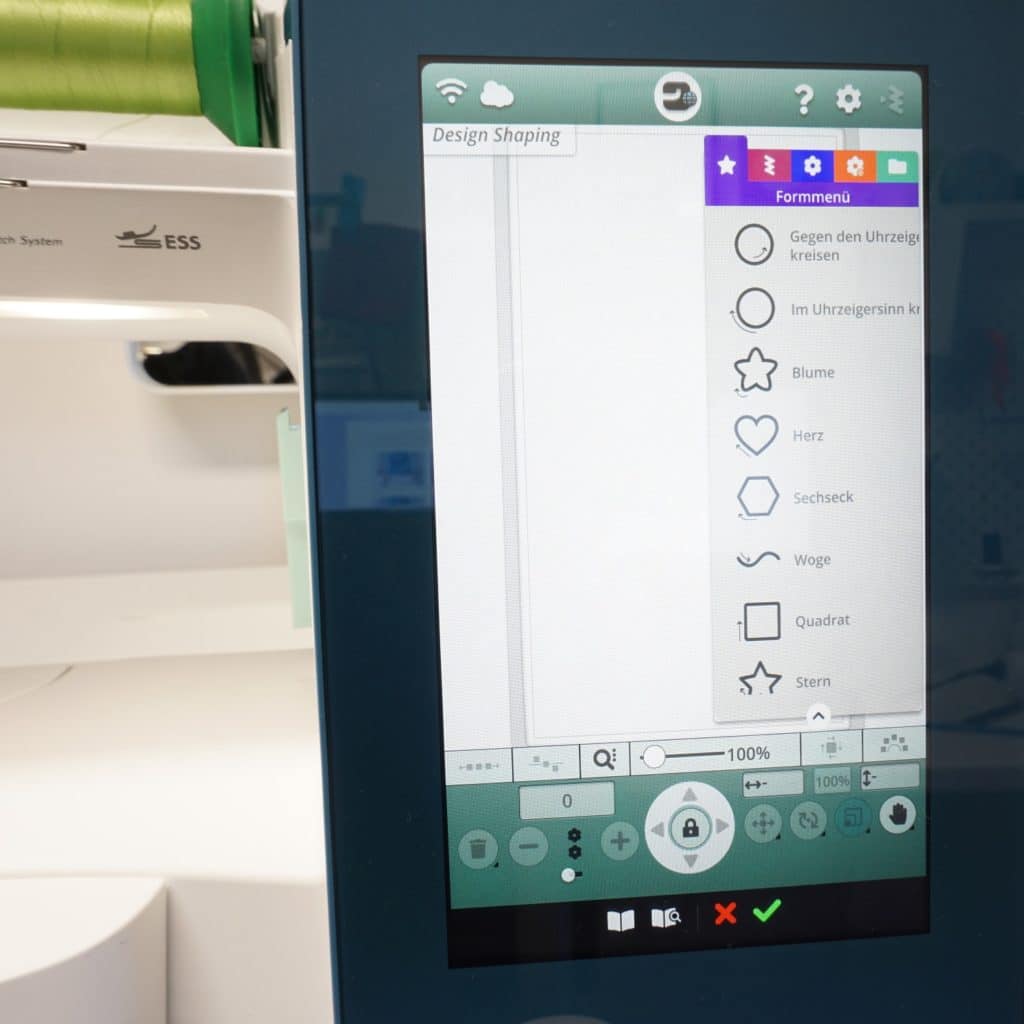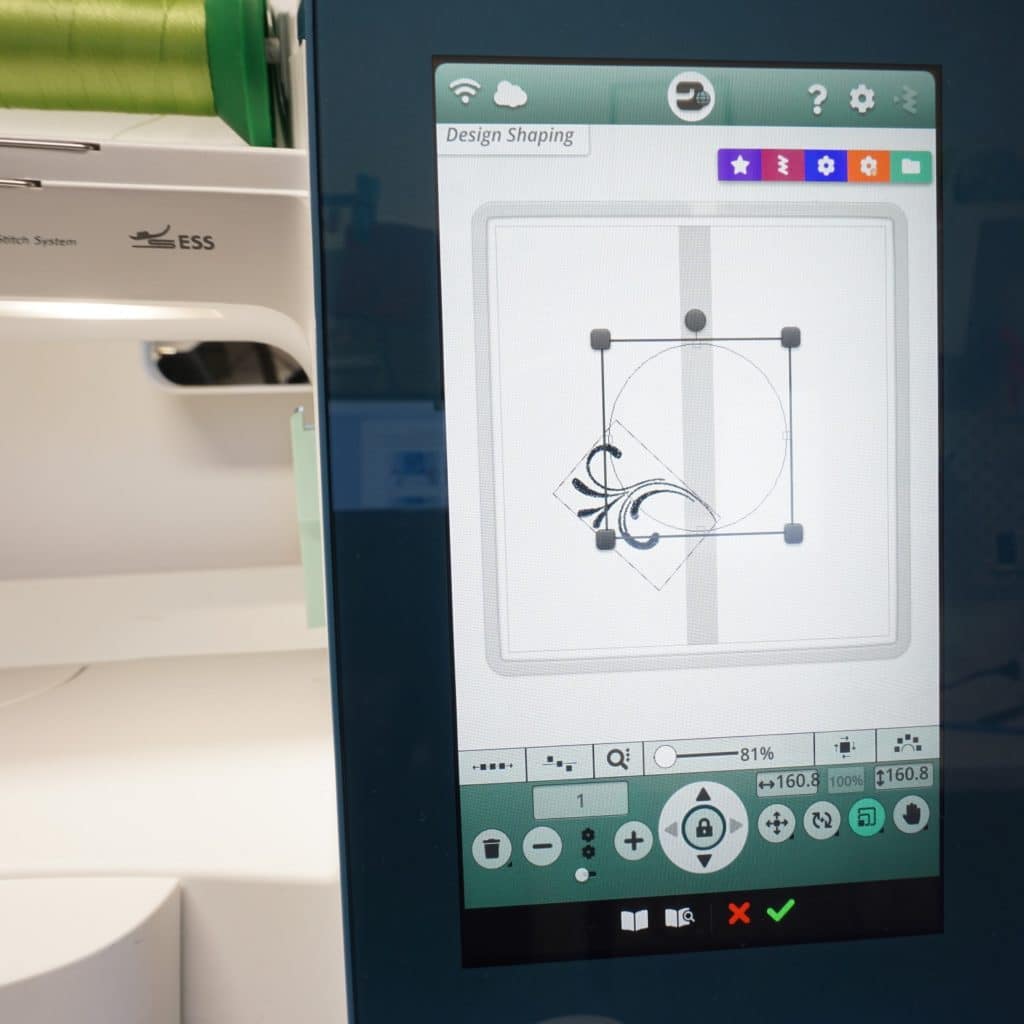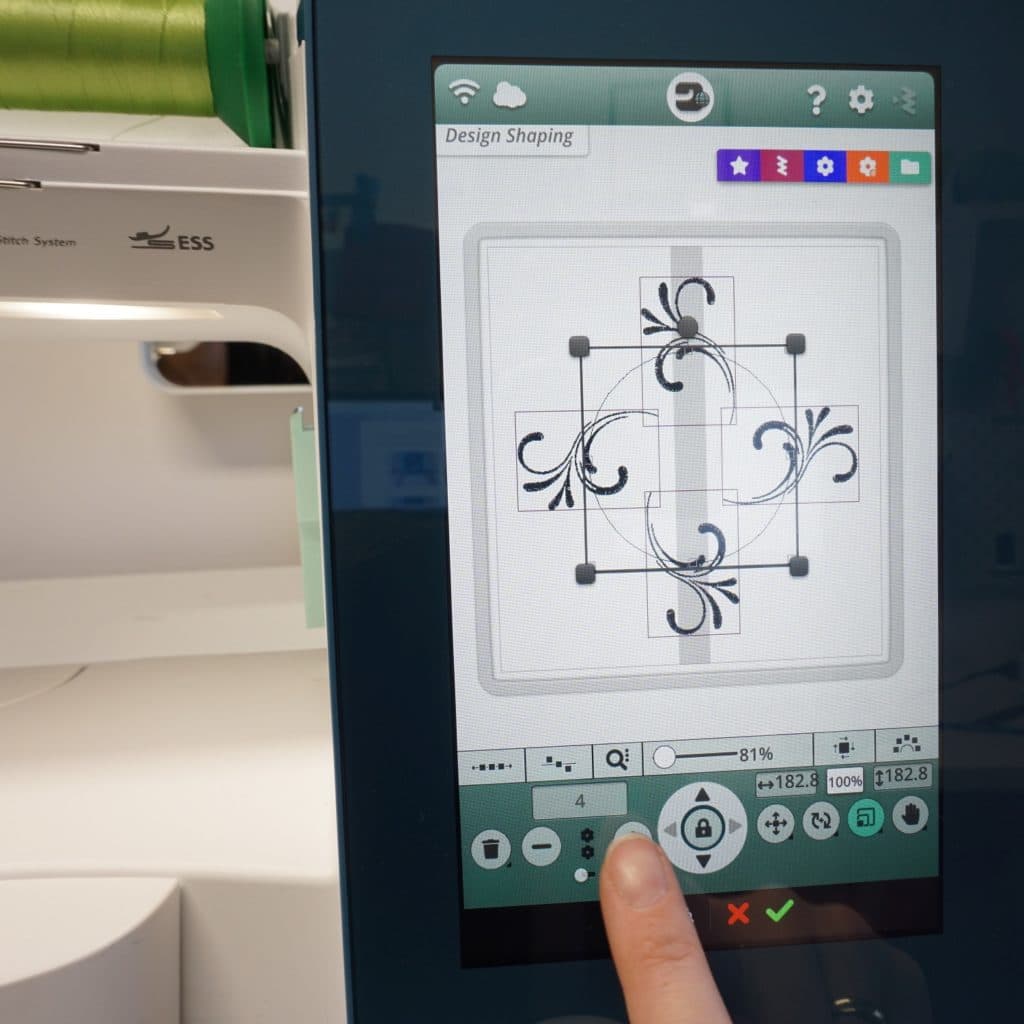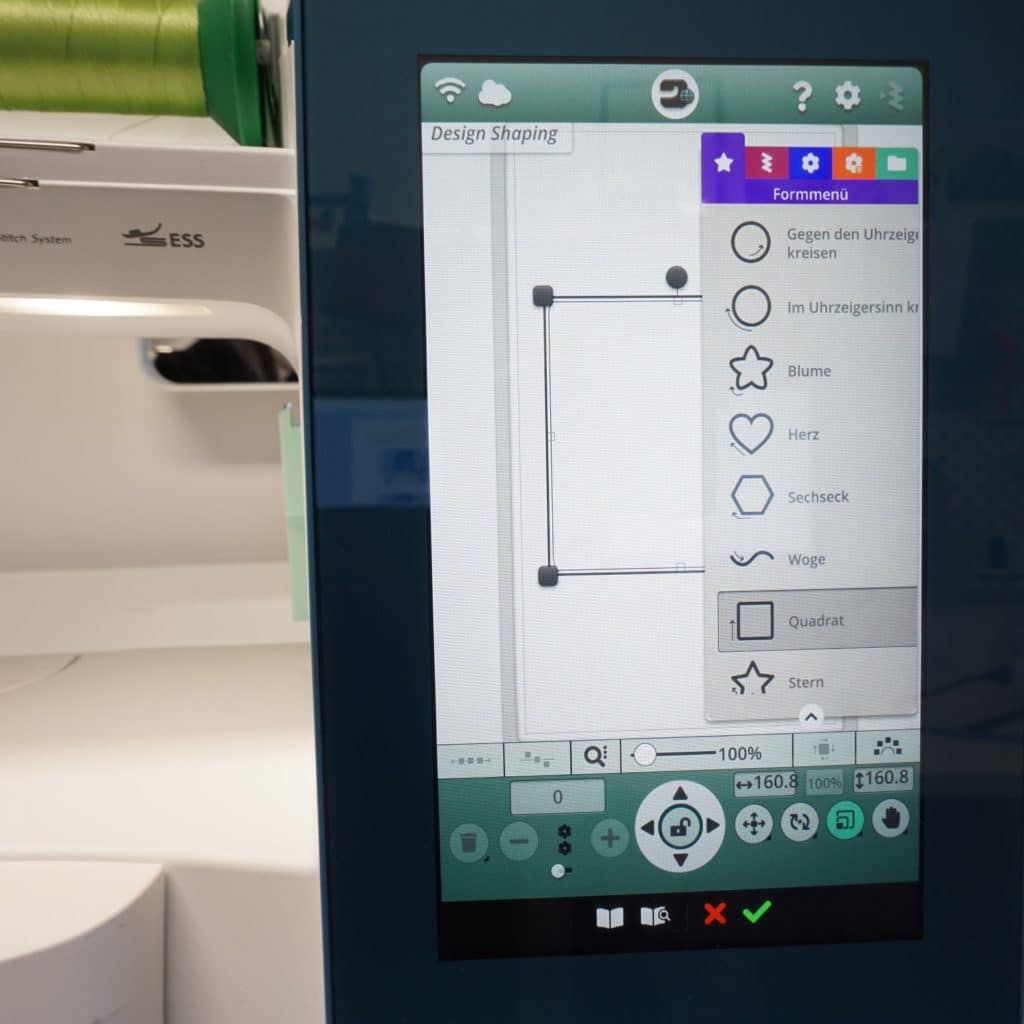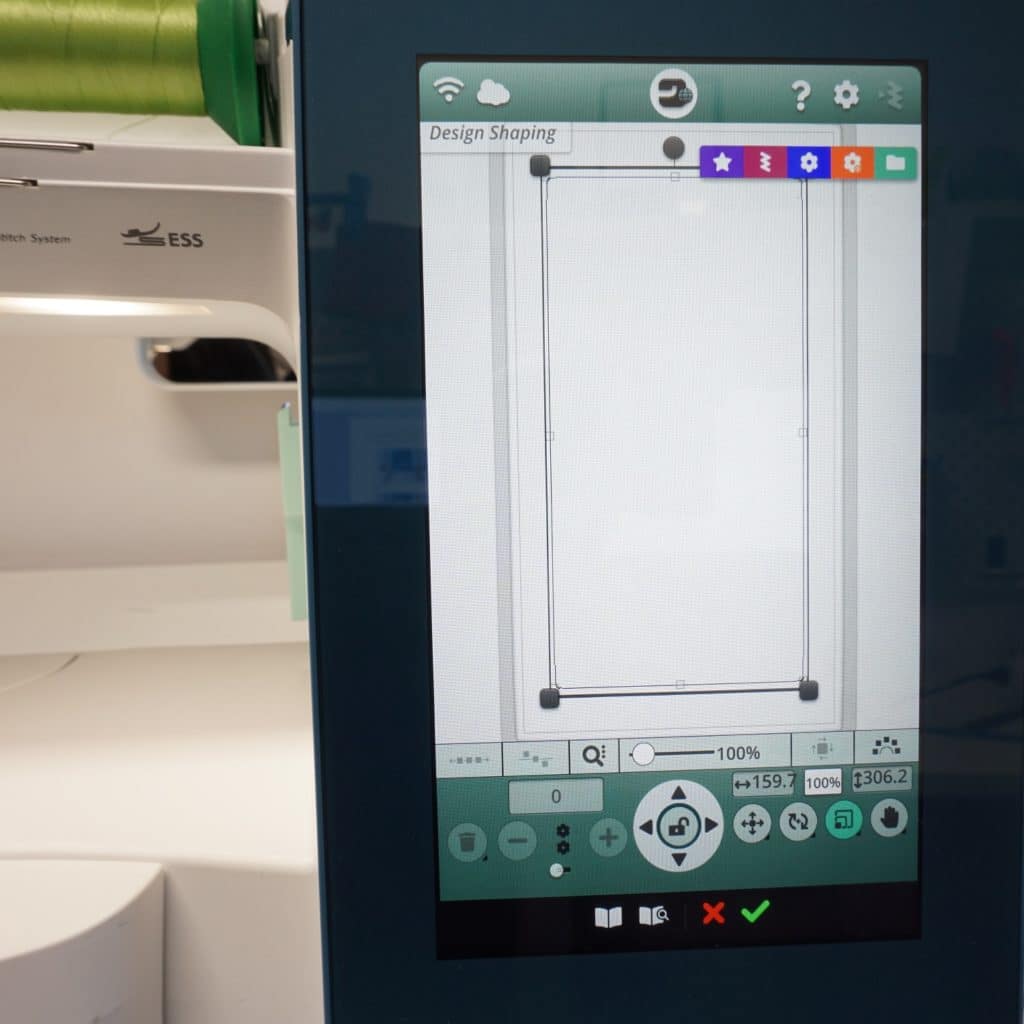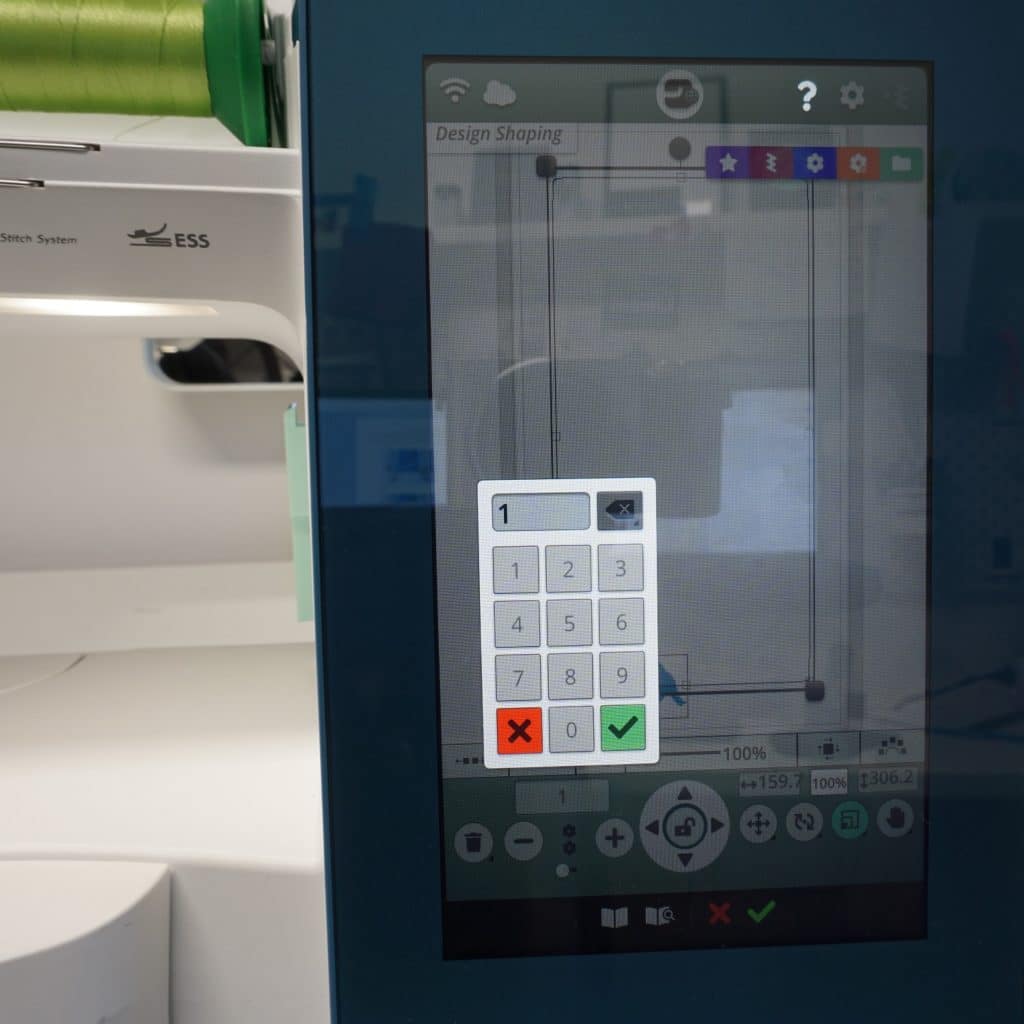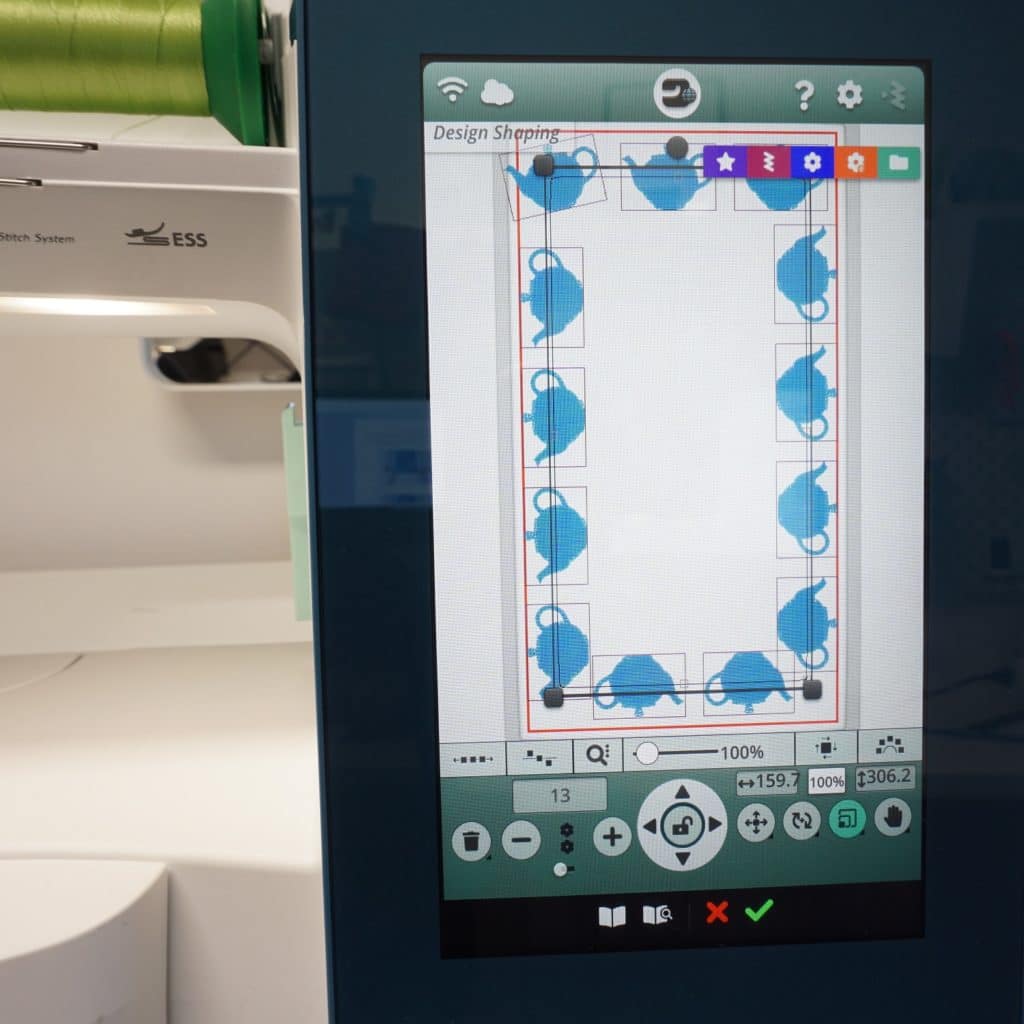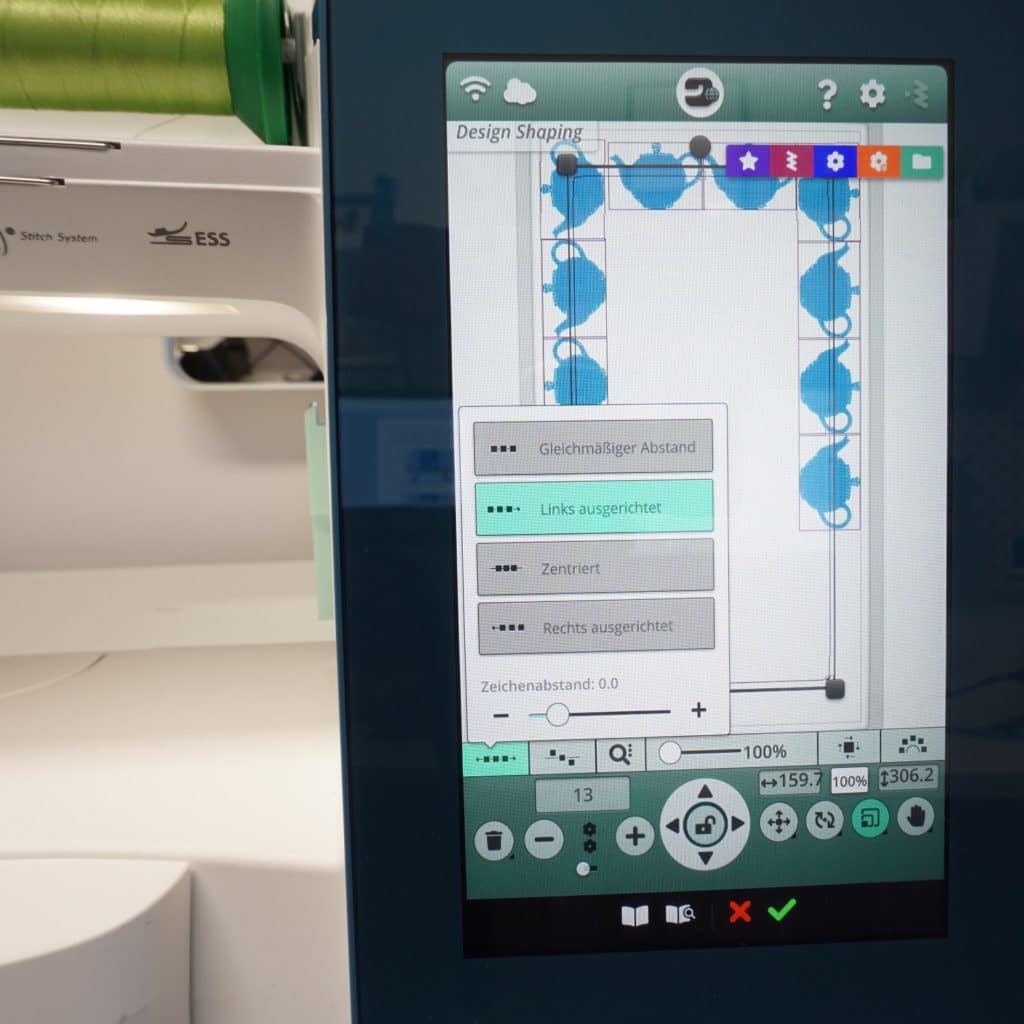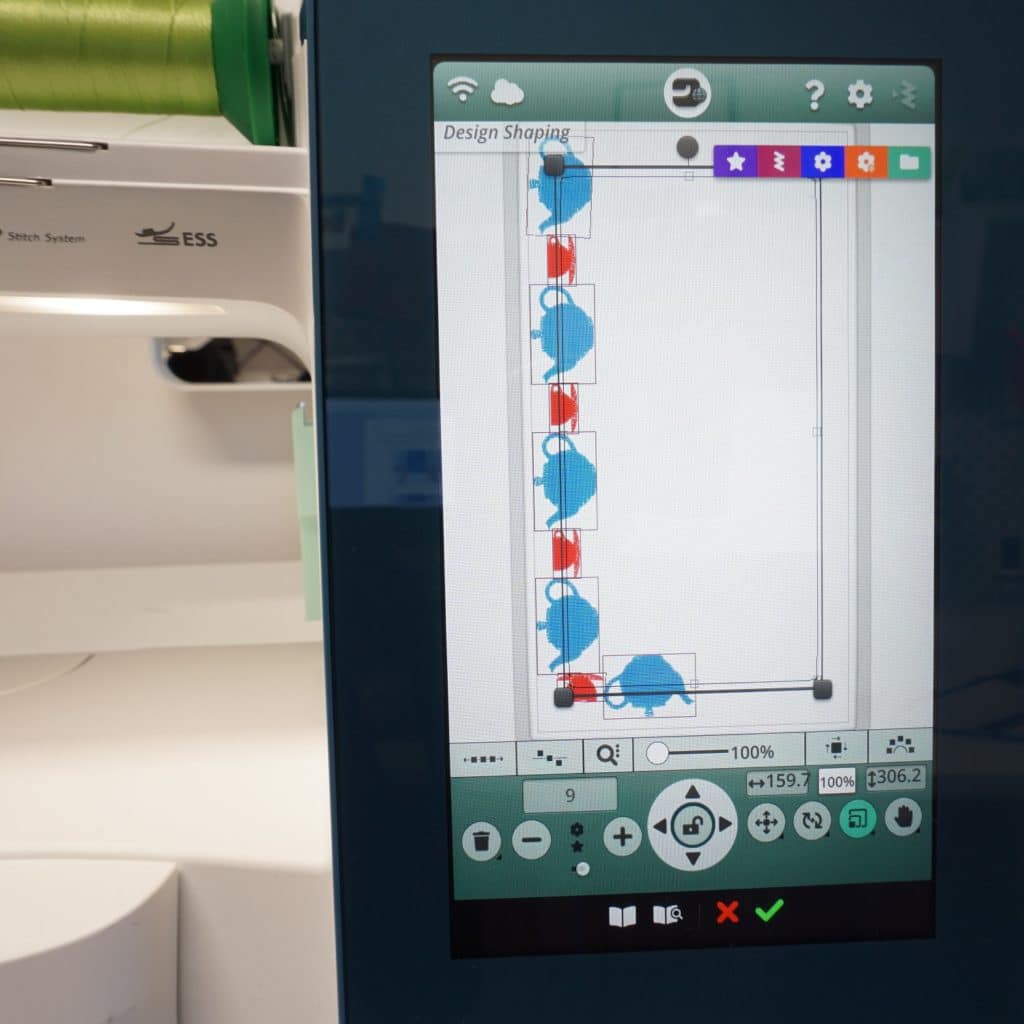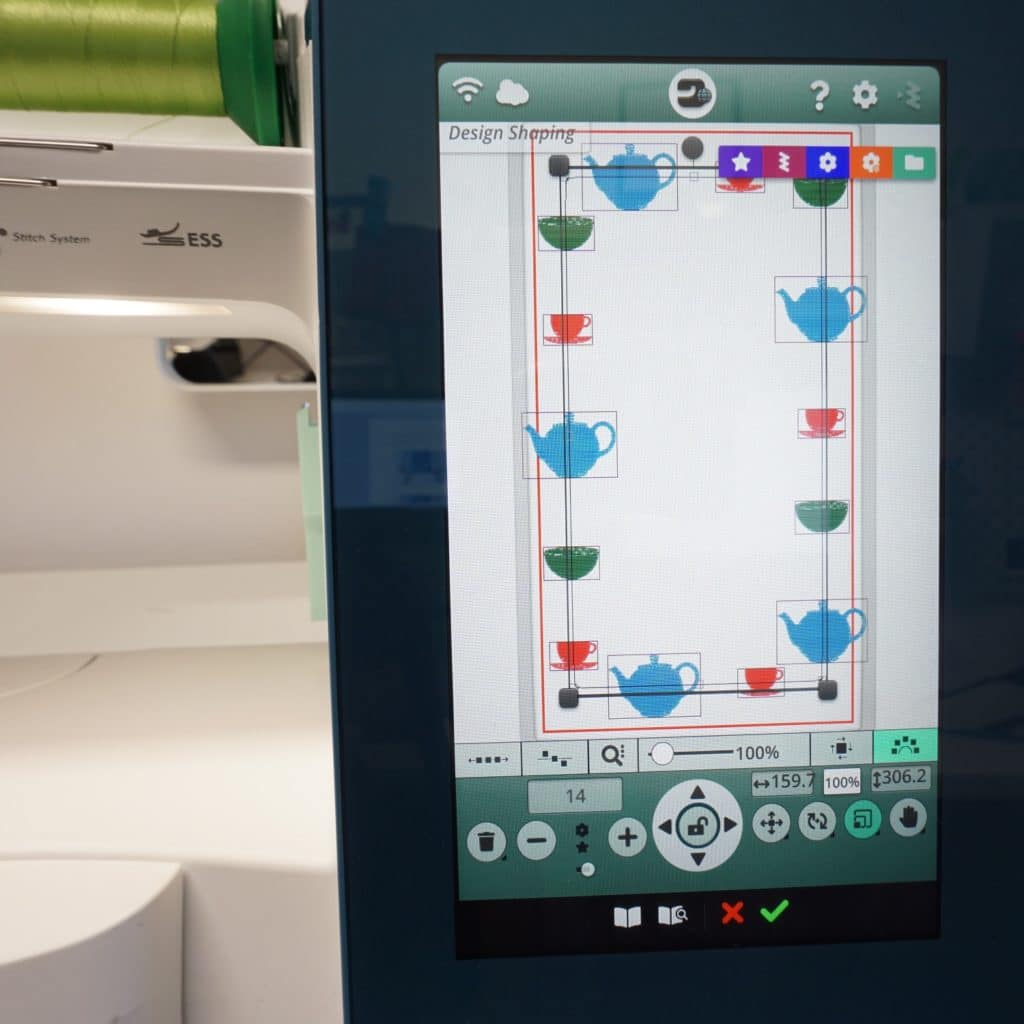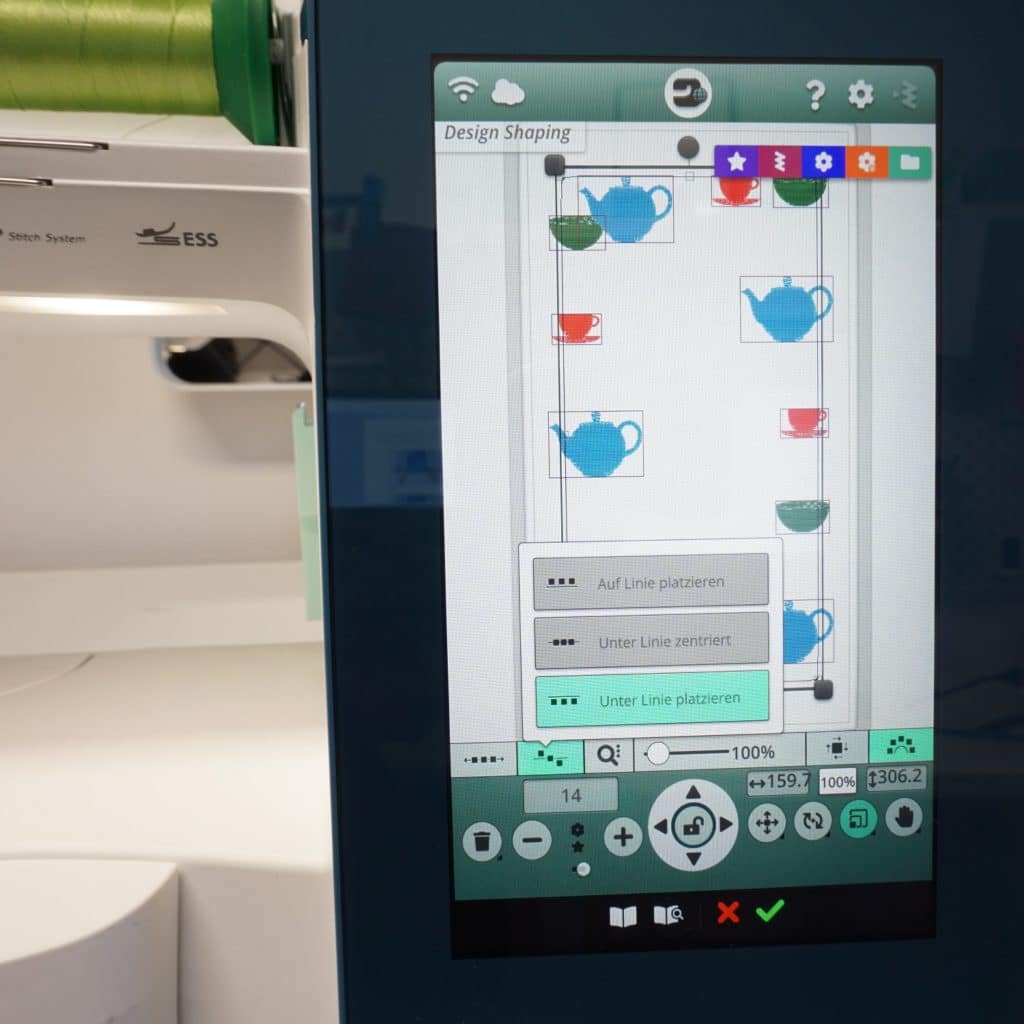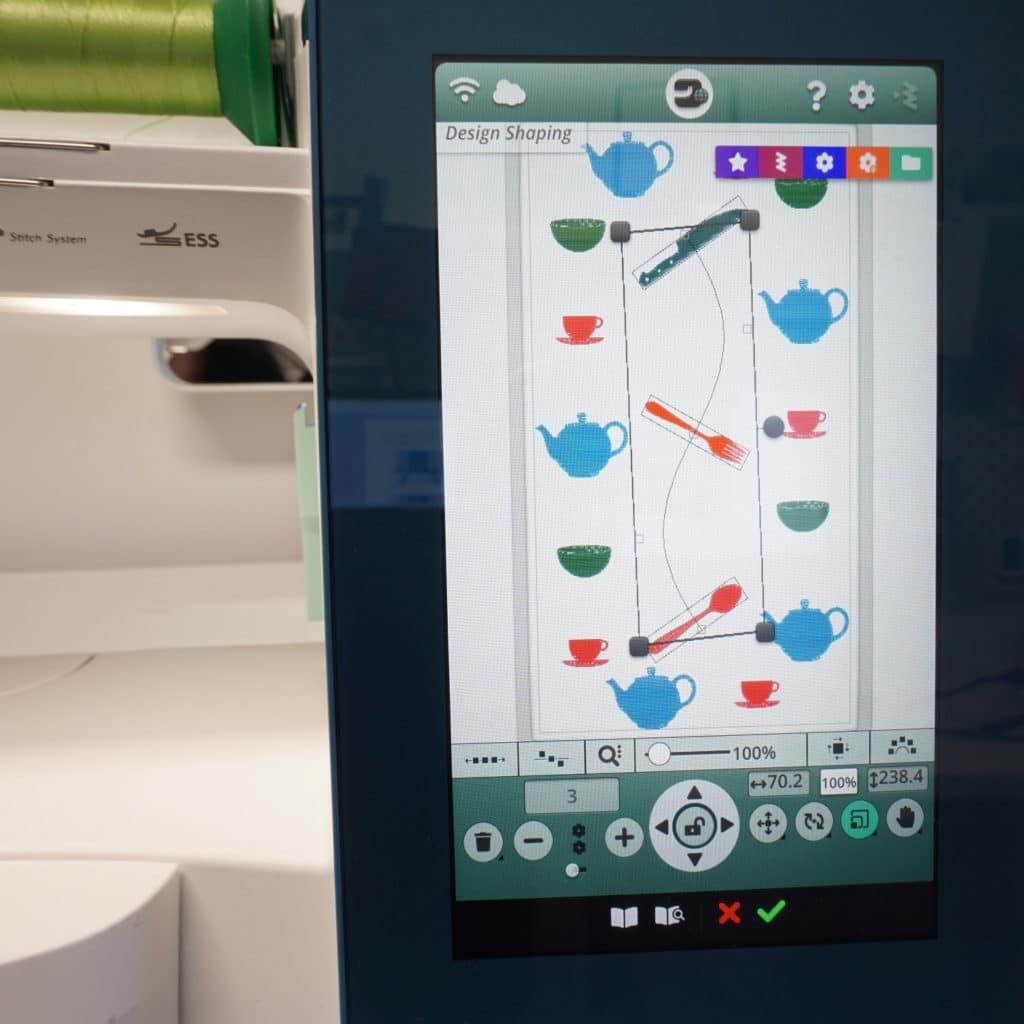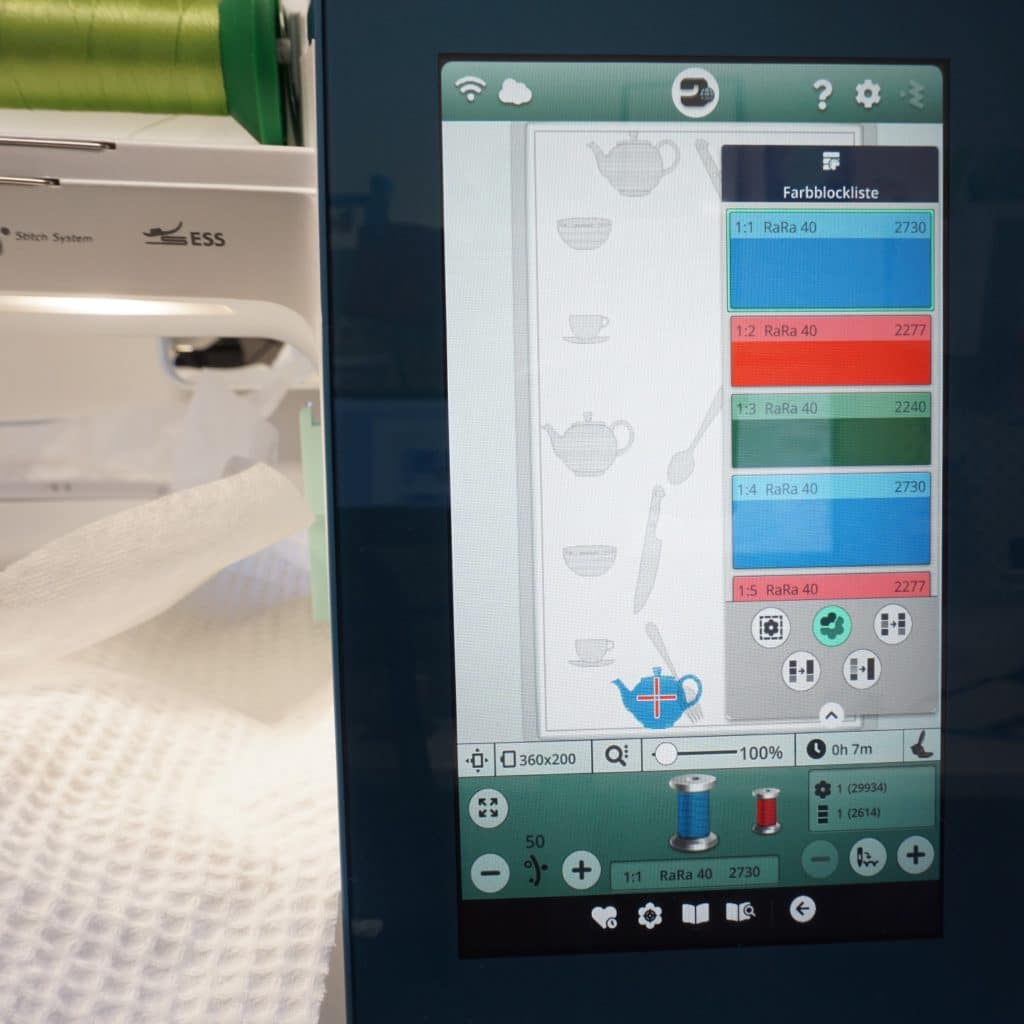Mit der Funktion Design Shaping können Stickmuster schnell und einfach in unterschiedlichen Formen angeordnet werden. Dabei stehen verschiedene Grundformen und Ausrichtungsmöglichkeiten zur Verfügung. Wir zeigen hier, wie das Design Shaping bei HUSQVARNA VIKING funktioniert und wo die Grenzen liegen.
Diese Funktion finden Sie aktuell bei folgenden Modellen von HUSQVARNA VIKING:
Zudem können folgende ältere Modelle Design Shaping nutzen:
- Designer Brilliance 85
- Designer Epic
Die Funktion Design Shaping gibt es auch für PFAFF Stickmaschinen, dort heißt sie Shape Creator. Im Moment finden Sie den Shape Creator beim Modell PFAFF Creative Icon, auch die älteren Modell wie die Sensation und Sensation Pro haben diese Funktion. HIER haben wir bereits darüber geschrieben.
Wie funktioniert das Design Shaping?
Wenn Sie sich im Stickmodus im Bereich Bearbeiten befinden, ist das Design Shaping ganz unten in der Leiste. Tippen Sie auf das Symbol mit dem Kreis und dem Stern.
Je nach gewählter Form und Motiv wechselt die Stickmaschine auf einen passenden Rahmen. Dies können Sie ignorieren, da der Rahmen nach dem Verlassen des Design Shaping wieder geändert werden kann. Soll das Motiv später in einen bestimmten Rahmen passen, sollten Sie in diesem Fall das Design Shaping noch einmal verlassen und neu starten. Verkleinern Sie die gewählte Form, ehe Sie ein Design laden, dann wechselt der Rahmen meist nicht von selbst.
Dieses Projekt können Sie mit Ihrer Designer Sapphire 85 ganz einfach nacharbeiten.
Motive mit dem Design Shaping anordnen
Für dieses Beispiel verwenden wir das Quadrat. Die Bezeichnung Viereck wäre hier passender, denn die Form kann in Länge und Breite angepasst werden. Vor dem Wechseln in das Design Shaping haben wir den Rahmen 36 x 20 ausgewählt, in diesem möchten wir auch sticken.
Das Rechteck wurde dem Rahmen angepasst, jedoch am Rand etwas Platz gelassen.
Jetzt wird das Motiv ausgesucht. Diese Stickdateien finden Sie unter dem Reiter „Designs für Heim und Küche“. In der Kategorie N finden Sie übrigens Mini-Motive, welche besonders gut für das Design Shaping geeignet sind.
Ehe Sie ein Motiv laden, können Sie sich vorher anzeigen lassen, wie groß das Muster ist. Wenn Sie nur einmal darauf tippen, wird Ihnen unten im Übersichtsfenster die Größe angezeigt.
Mit einem Langdruck wird das Motiv geladen. Die Menge können Sie über die Plustaste unten anpassen. Sie können jedoch auch einfach in das Zahlenfeld tippen, dann kann man die gewünschte Anzahl eingeben.
In den Grundeinstellungen werden die Motive immer auf diese Weise angeordnet.
Ist das Motiv zu groß, erscheint ein roter Rand. Hier ist er durch die Reduzierung der Anzahl entstanden, da die Motive in den Ecken nun schräg stehen.
Links in der Leiste lässt sich der Abstand der Objekte einstellen. Grundeinstellung ist „gleichmäßiger Abstand“. Zum Vergleich sehen Sie „links angeordnet“, so kann zum Beispiel beim Kreis ein Halbkreis erzeugt werden.
Um verschiedene Motive abwechselnd anzuordnen, müssen Sie etwas vorausplanen. Ändern der Reihenfolge oder nachträgliches Einfügen ist nämlich nicht möglich.
Nun kommt der kleine Schieber links unten zum Einsatz. Sind dort zwei Blumen abgebildet, wird immer das zuletzt geladene Motiv wiederholt. Sehen Sie Blume und Stern, wird bei Erhöhen der Anzahl die Motivreihenfolge wiederholt. Wir stellen also auf Blume und Stern und erhöhen so die Zahl über das Pluszeichen.
Jetzt ist es Zeit, wieder auf „gleichmäßiger Abstand“ zu wechseln.
Kanne und Tasse war uns dann zu wenig, also haben wir die Objekte gelöscht (Anzahl wieder auf zwei reduzieren) und die Schüssel dazu geladen. Rechts finden Sie die Auswahl für die Ausrichtung, auch hier können Sie verschiedene Varianten wählen. Spiegeln ist allerdings nicht möglich und ein separates Ausrichten der einzelnen Ausgangsmotive auch nicht.
Wenn Sie mit der Anordnung fertig sind, tippen Sie auf den grünen Haken und verlassen somit das Design Shaping. Nachträgliches Bearbeiten ist über den grün markierten Button möglich (BILD FEHLT NOCH).
Wir möchten eine weitere Form anordnen.
Hierbei müssen Sie folgendes beachten:
Ist der graue Ziehbereich um Ihr Motiv aktiv, verwenden Sie dies für eine erneute Design-Shaping-Form. Das ist in dieser Größe nicht möglich.
Um ein neues Design zu erstellen, müssen Sie irgendwo in den hellgrauen Bereich tippen, dann verschwindet der graue Ziehbereich. Wechseln Sie dann in das Design Shaping, kann das zuerst bearbeitete Motiv nicht mehr angewählt werden.
Für das zweite Design wählen wir die Kurve und verlängern sie etwas.
Jedes Motiv wird der Reihe nach abgearbeitet, was viele Farbwechsel bedeuten würde. Über die Farbsortierung reduzieren wir die Farbwechsel. Die Maschine hält trotzdem nach jedem Motiv an.
Die soeben erstellte Datei wurde auf Waffelpique gestickt, mit VLIESELINE Soluvlies oben und unten.
Da man bei einem Geschirrtuch auf oft die Rückseite sieht, wurde unten die gleiche Farbe verwendet.
Nach dem Sticken wird das Vlies grob zurückgeschnitten. Wir haben das Geschirrtuch gesäumt (mit Briefecken) und eine Öse zum Aufhängen gestickt.
Weitere Beispiele
Hier sehen Sie ein weiteres Projekt für das Design Shaping, auch bei diesem Projekt wurde die Kurve verwendet.
Für das Design Shaping eignen sich kleine Motive besonders gut. Hierfür gibt es in den aktuellen Näh- und Stickmaschinen von HUSQVARNA VIKING ja eine eigene Kategorie und auch in der MySewnet Library gibt es schöne, kleine Motive. Die Kaffeebohnen für diese Untersetzer haben wir allerdings mit einer Sticksoftware selbst erstellt. Zusätzlich wurde mit der Funktion Design-Applikation Kunstleder appliziert.
Sie können aber auch mit Nähstichen arbeiten.
Hierbei müssen Sie jedoch beachten, dass die Nähstiche immer als einzelnen Stickobjekt angesehen werden. Die Maschinen vernähen daher nach jedem Rapport. Um das zu vermeiden, sollten Sie die Nähstiche nah aneinander legen, den Einfarbmodus anwählen und das automatische Fadenschneiden deaktivieren.
Die fertig gestickten Kreise sind im Anschluss mit der Funktion Design-Applikation auf Thermolam appliziert und bilden nun einen kleinen Untersetzer.
Mit dem Design Shaping erweitern Sie die kreativen Möglichkeiten Ihrer HUSQVARNA VIKING Designer Näh- und Stickmaschine um ein Vielfaches. Probieren Sie es einfach mal mit verschiedenen (kleinen) Motiven aus.
Arbeiten mit dem Shape Creator von PFAFF